IBM BlueMix Watson の Personality Insights を使うために
IBM BlueMix ライト・アカウント登録を行い、Watson の Personality Insights を使えるようにするφ(..)メモメモ
この IBM BlueMix ライト・アカウントは今年の11月1日から制限が緩くなりお気楽に試せるようになりました。
詳しくはこちらをご覧ください。 https://www.ibm.com/cloud-computing/jp/ja/bluemix/lite-account/
ライト・アカウントを今すぐ登録 ボタンをクリックします。
ライト・アカウント登録画面がひらきます。
必要事項を記入します。
アカウントの作成ボタンをクリックします。
登録を完了するために Eメールを確認します。
Eメールの指示通りに確認を完了させます。
ログインします。
Products, Watson,Watson API とたどってリンクをクリックして移動します。
View all services ボタンをクリックします。
次に Personality Insights の項の矢印ボタンをクリックします。
Already using Personality Insights? Log in のところからログインします。
ライト・フィルターが有効になっているようなのでライト・アカウントで使用できる Watson のサービスが表示されています。
Personality Insights をクリックして選択します。
作成ボタンをクリックします。
ハンバーガーメニューからダッシュボードを選択してクリックします。
ダッシュボードに先ほど作成した Personality Insights サービスがあることを確認します。
それを選択してクリックします。
サービス資格情報をクリックします。
先ほど作成した Personality Insights のサービス資格情報がここで確認できます。
資格情報の表示をクリックして username, password を取得します。
これで Personality Insights サービスを利用する準備は完了です。
おっと! SDK が必要ですね。(^_^;
管理画面の Developer resources の Getting started tutorial をくりっくします。
遷移先画面の Overview for developers のリンク先の Using Software Development Kits から Watson SDKs のリンクをクリックします。
私の場合 Java で開発をするので Java SDK を選択しクリックします。
GitHub にて SDK を取得します。
ビルドとか面倒なことはしたくないので先程のページにある JAR ファイルのリンクからいただきます。
これで準備完了です!(^_^)
IBM のサイトはころころよく変わるのでこの通りではないかもしれませんが必要なリソースに辿り着ける道しるべになれば幸いです。
あと、Personality Insights の結果は JSON テキストで返されてくるのでお好みで Java で JSON を扱えるようにするライブラリを用意する。
私はこちらを利用しました。
http://json-b.net/download.html
とりあえず、自分用にφ(..)メモメモ… でした。
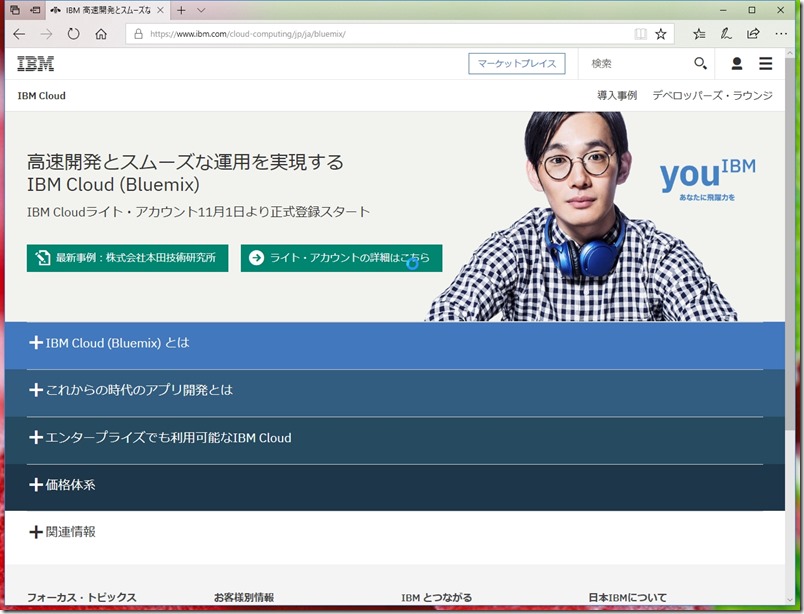
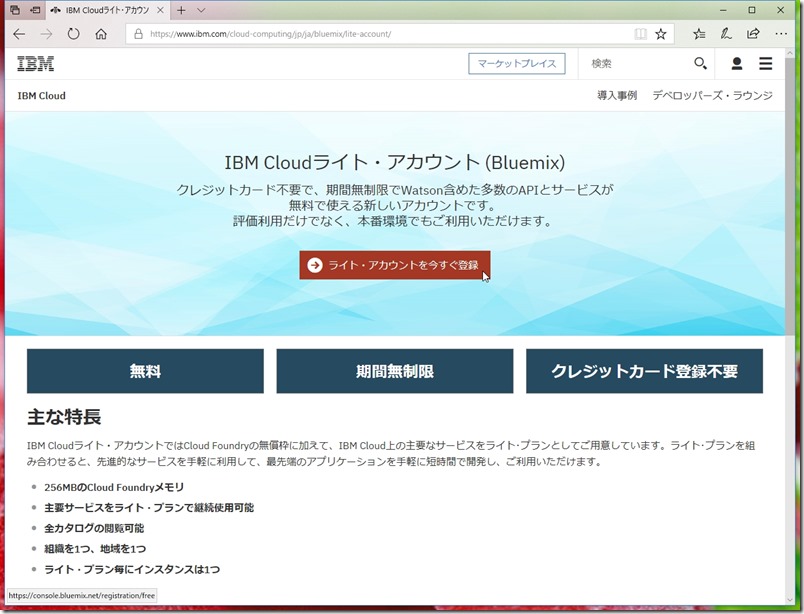
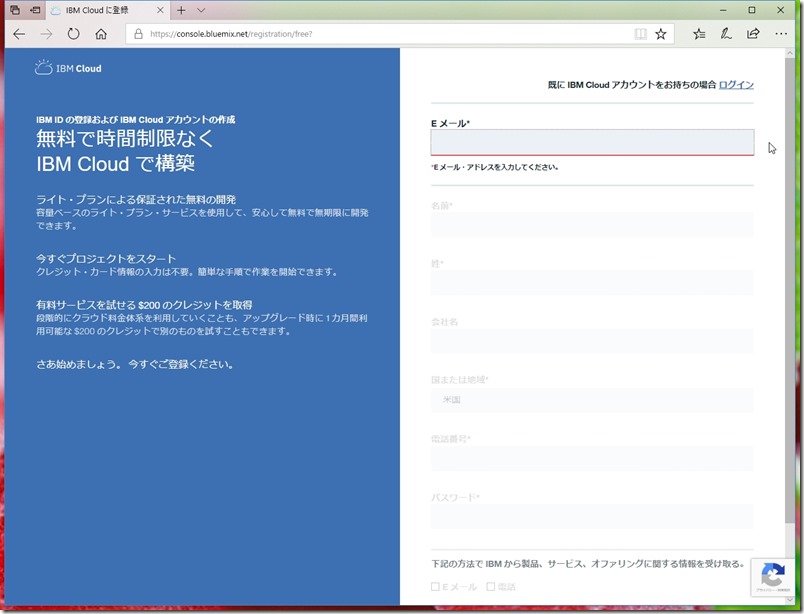
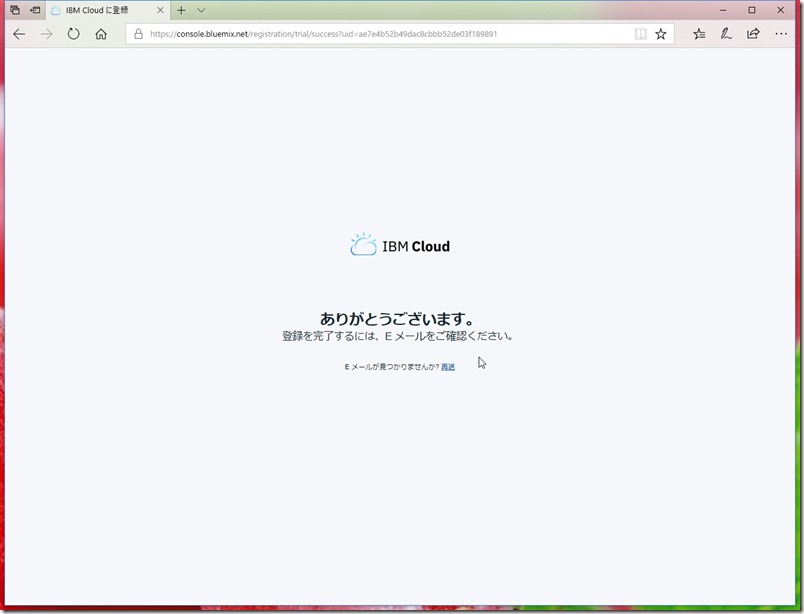
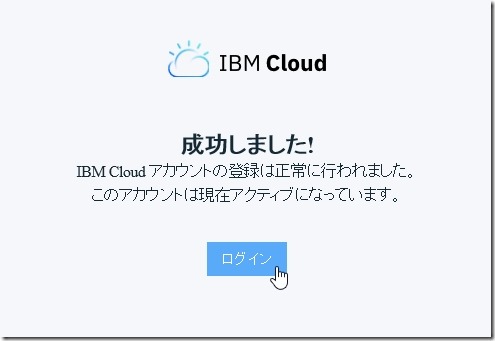
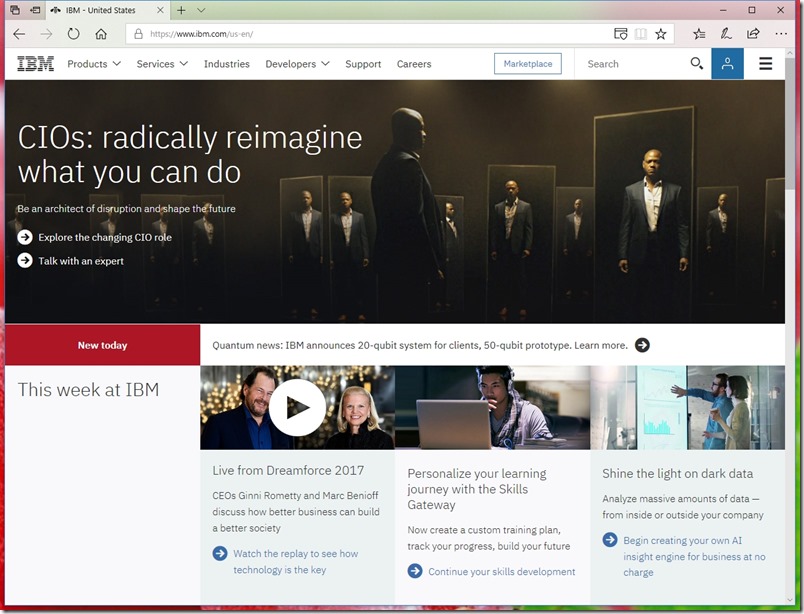
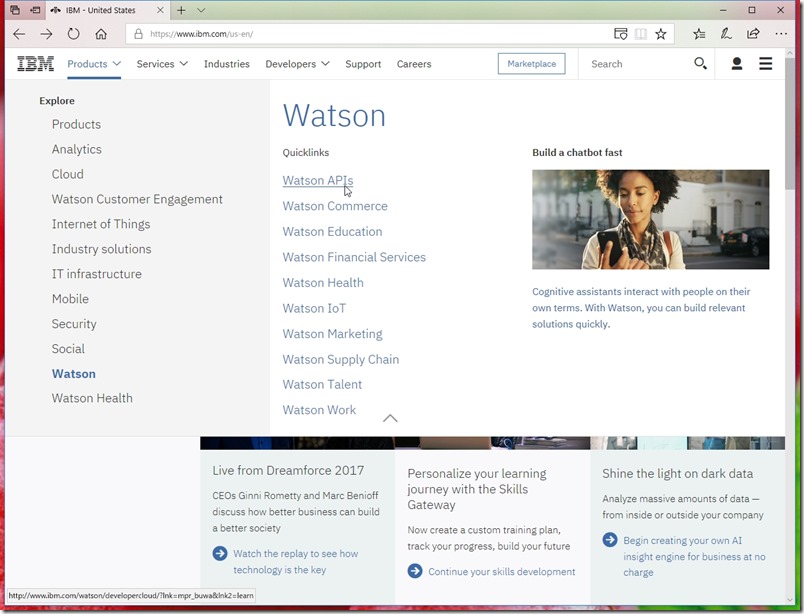
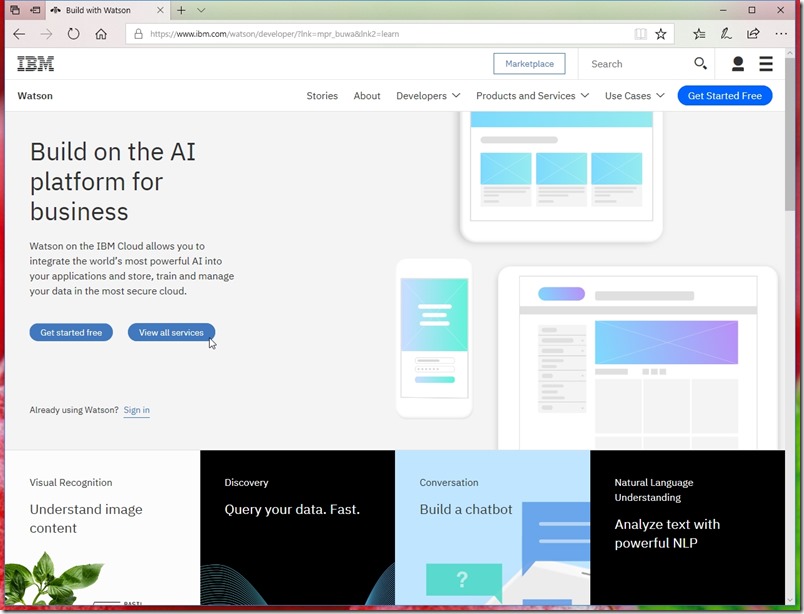
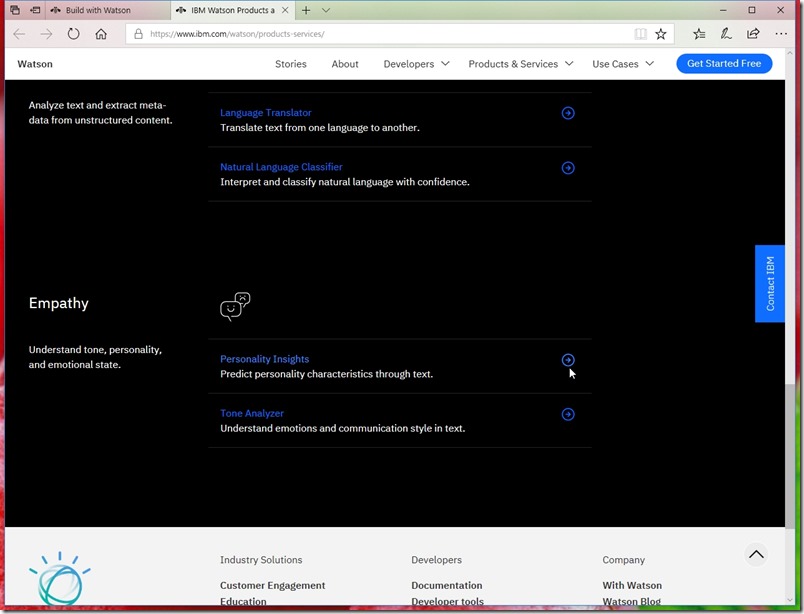
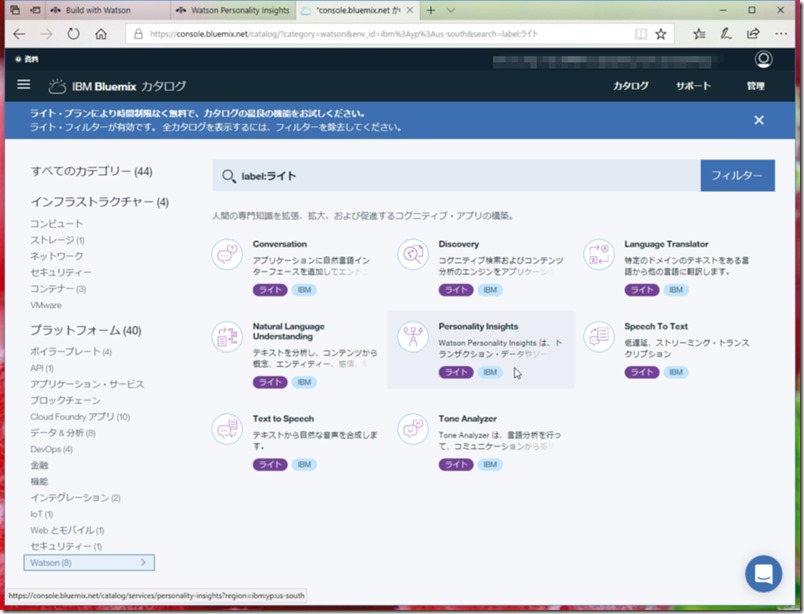
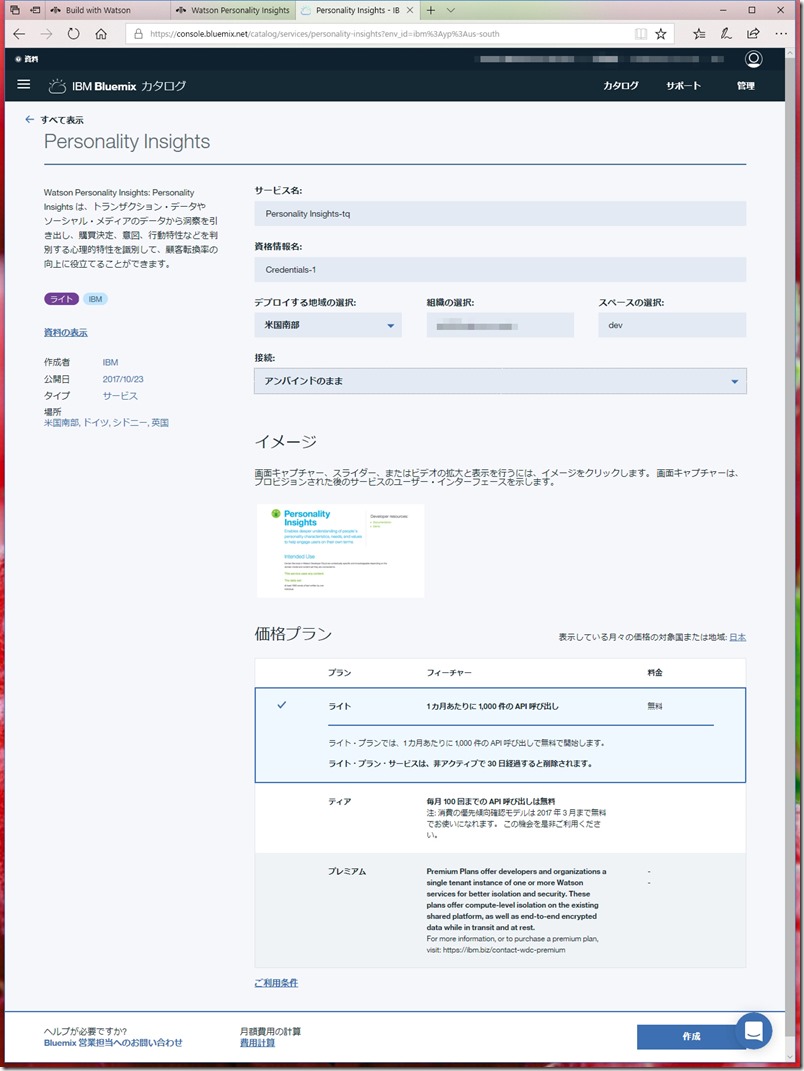
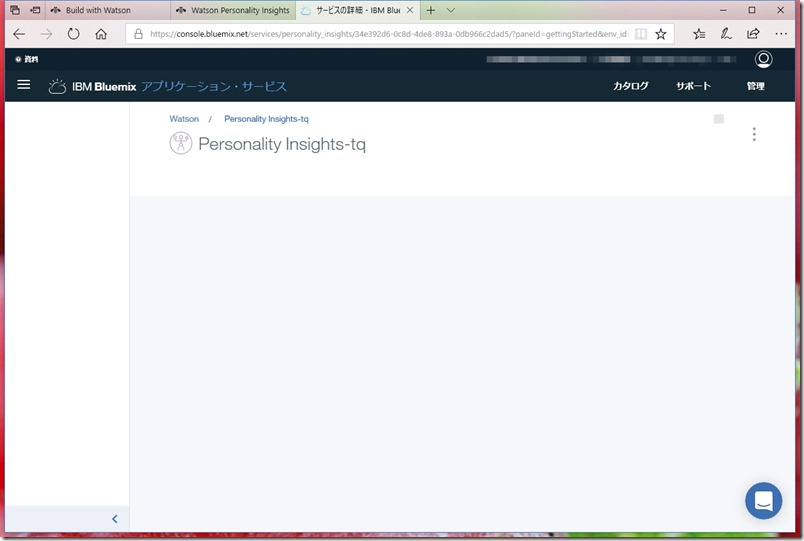
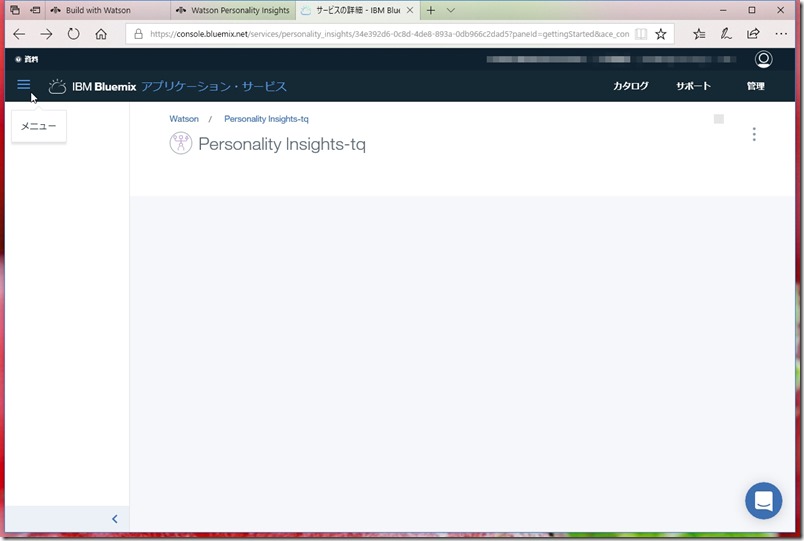
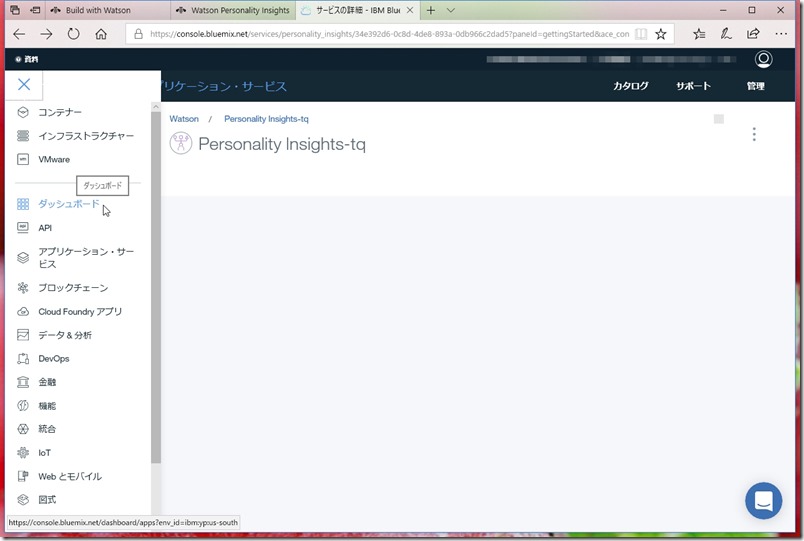
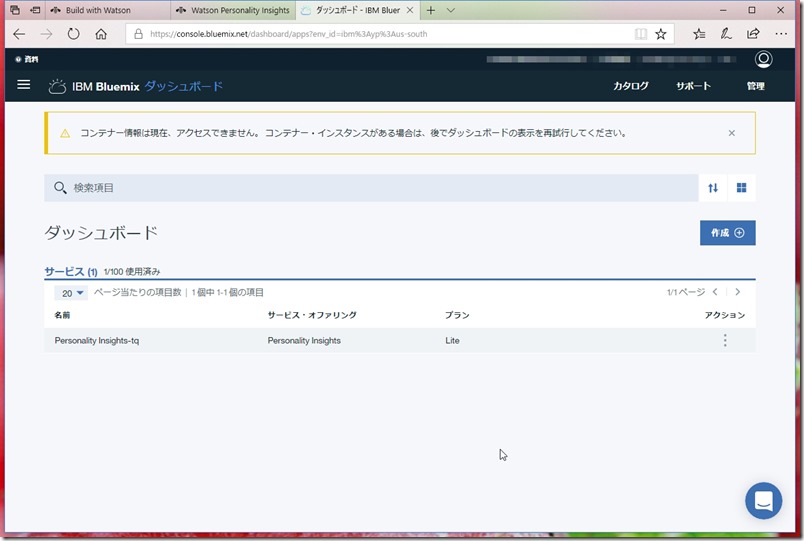
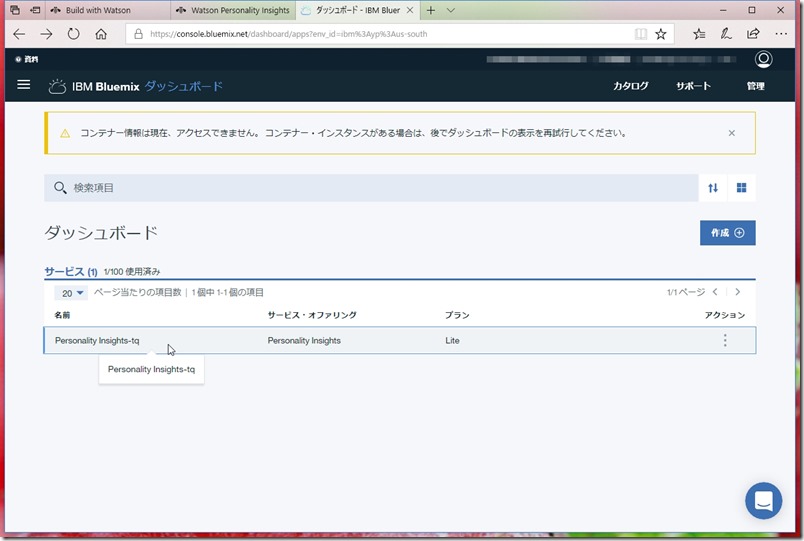
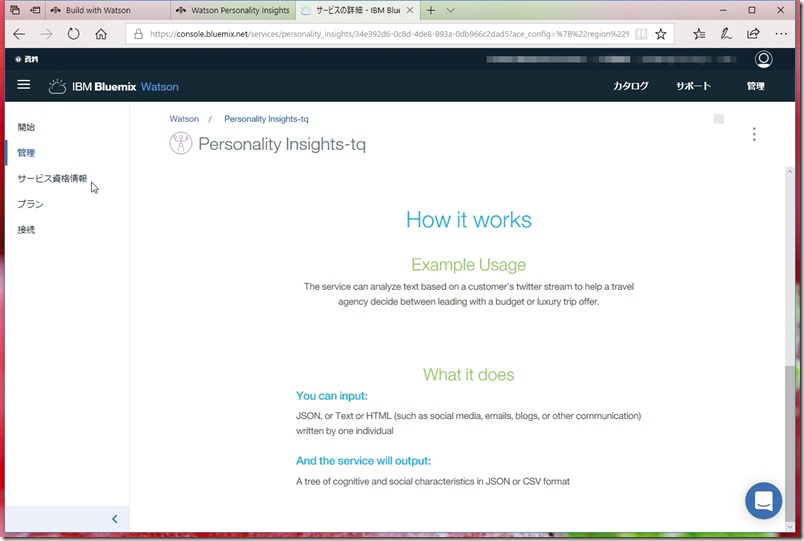
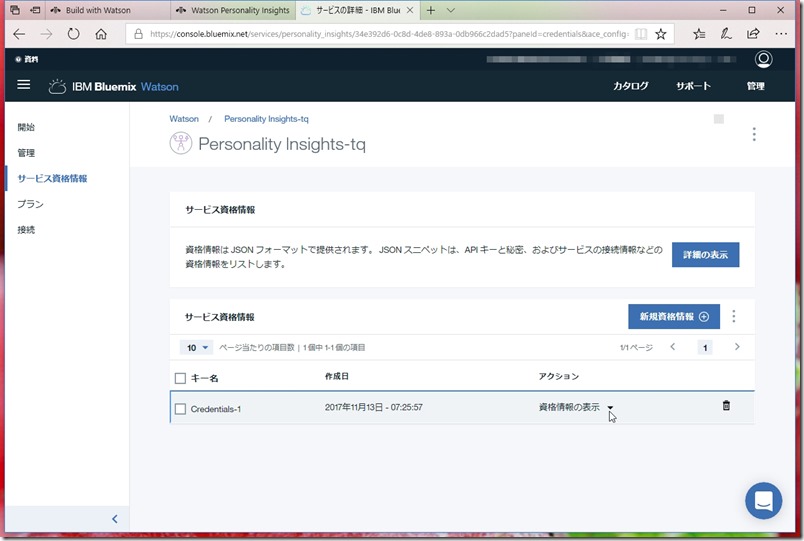
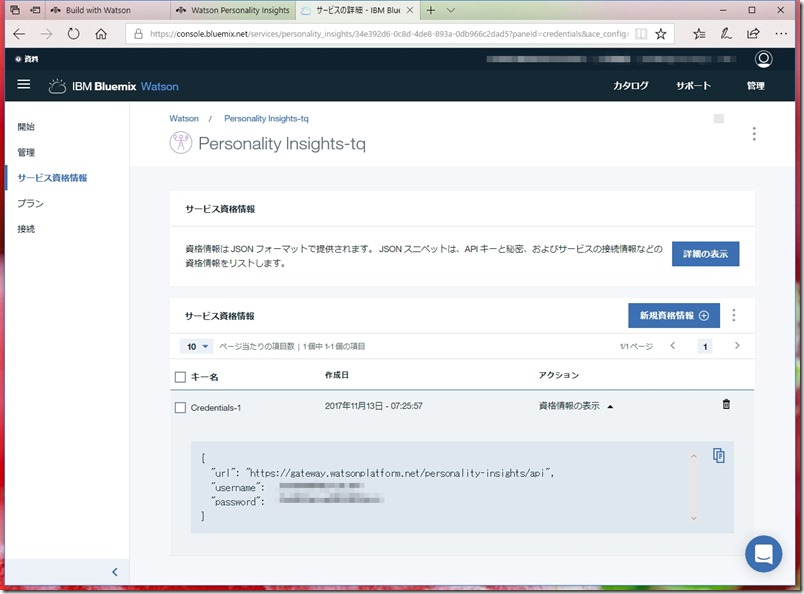
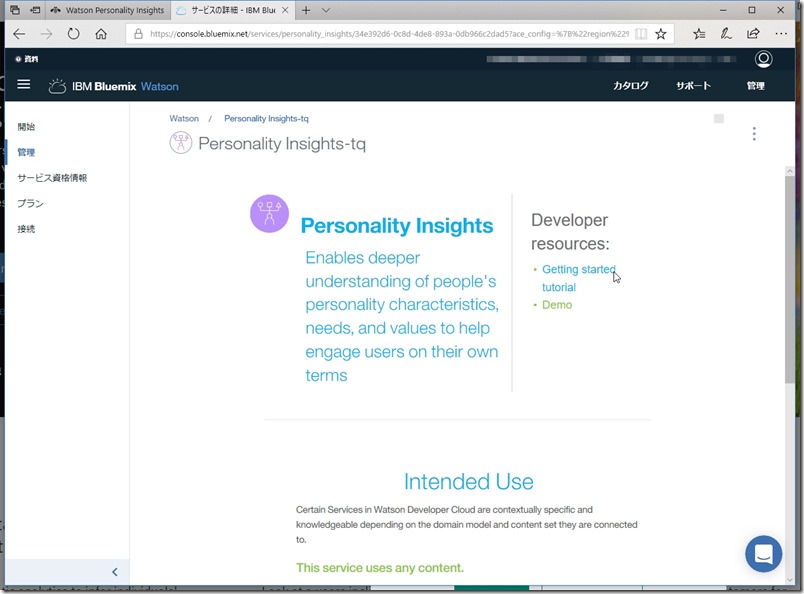
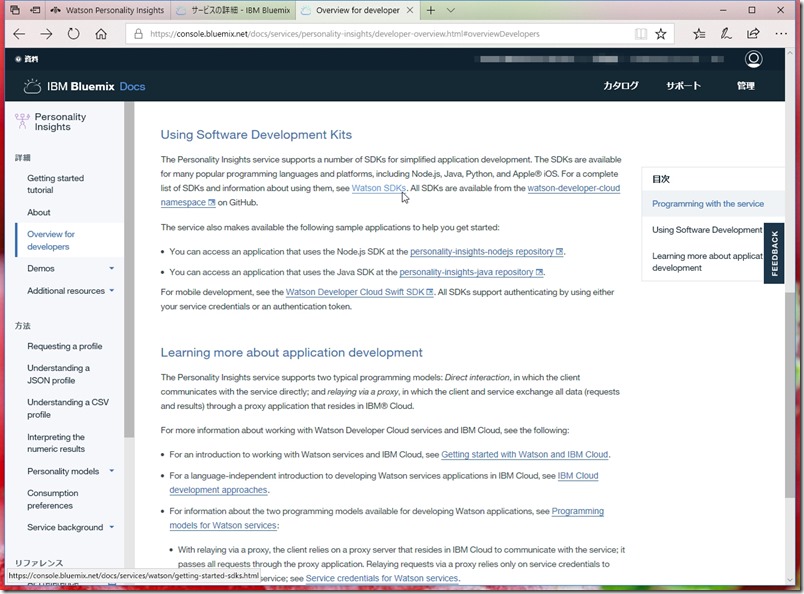
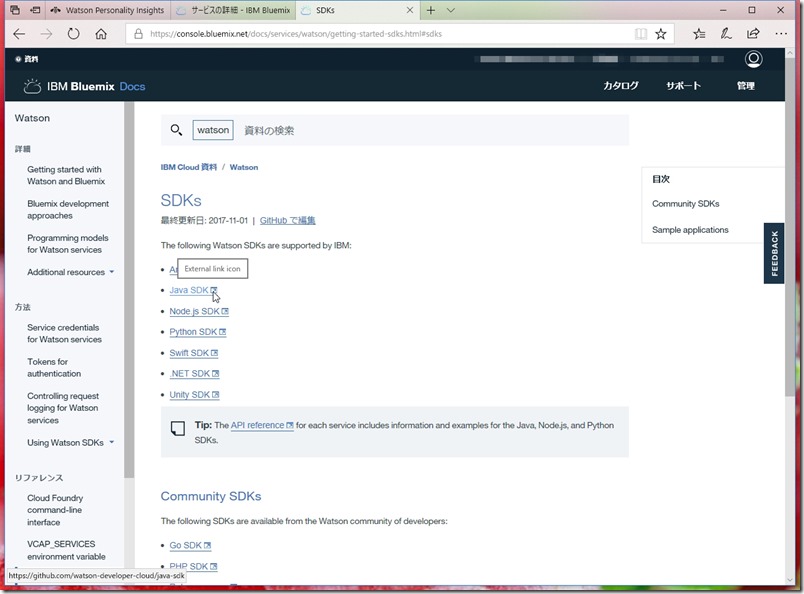
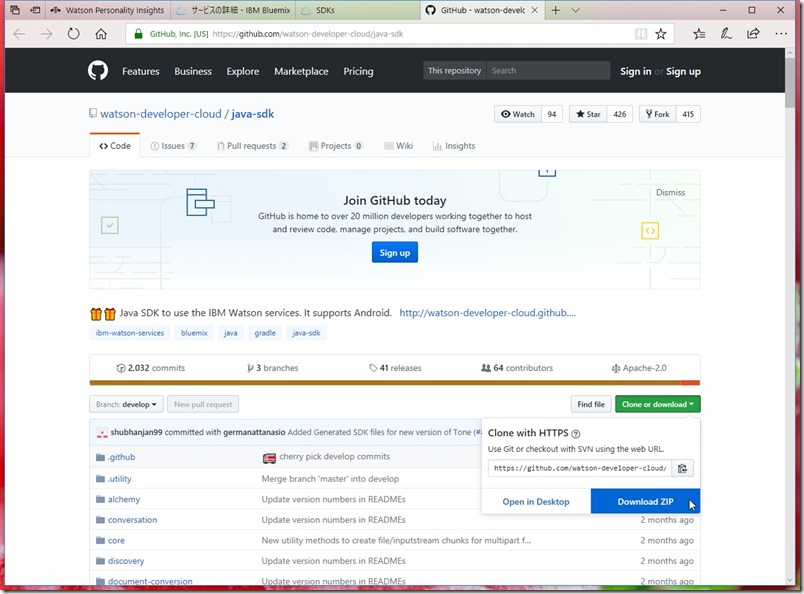
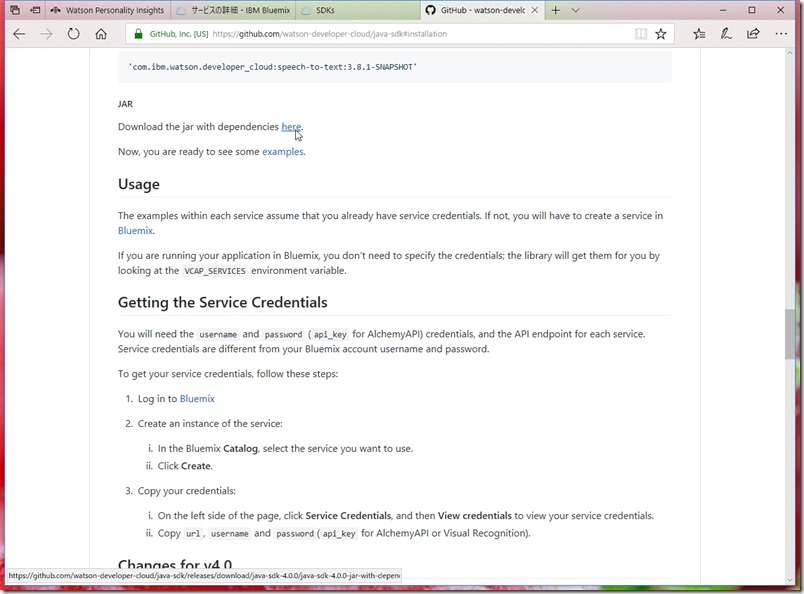
Trackback URL